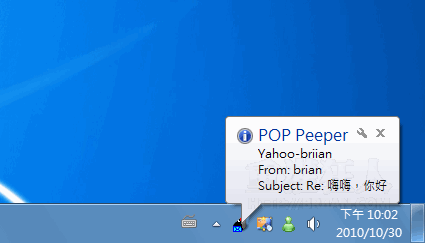POP Peeper是個新郵件檢查工具,但實際上它的功能相當完整,已經差不多可以算是個相當實用的客戶端郵件收發軟體了。除了收發郵件、預覽郵件內容之外,還可直接回信,看起來就像是個簡易版的Outlook Express。
POP Peeper可支援一般Email信箱與Hotmail、Yahoo、AOL、GMail...等等各種常見的webmail信箱,除了POP收信、SMTP發信之外,也可支援IMAP協定,透過外掛模組的方式可讓POP Peeper提供webmail、IMAP與SSL…等等支援,不只軟體主程式,連外掛模組都可隨著伺服器的各種變動而更新,即時維持郵件收發的正常運作。
如果你手邊有多個Email帳戶需要管理或監控新郵件,可以試試看這個POP Peeper小程式,每當收到新郵件時便可自動在桌面右下角跳出通知視窗,讓我們即時瀏覽郵件內容或做其他處理。
▇ 軟體小檔案 ▇ (錯誤、版本更新回報)
- 軟體名稱:POP Peeper
- 軟體版本:3.8.1.0
- 軟體語言:英文(另提供繁體中文語系)
- 軟體性質:免費軟體
- 檔案大小:1.09MB
- 系統支援:Windows 98/2000/XP/2003/Vista/Win7(32/64位元)
- 官方網站:http://www.poppeeper.com/
- 軟體下載:按這裡
使用方法:
第1步 將POP Peeper軟體下載回來、按兩下「POPPeeper-Install.exe」檔案執行安裝程序,安裝時會讓我們選取軟體介面的語系,請點「Download...」,另外下載繁體中文語系檔。
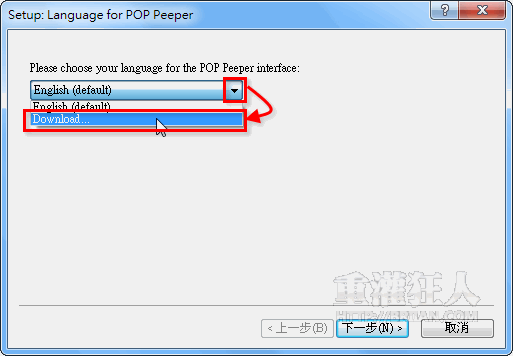
第2步 此時請點「Chinese(繁體中文)」再按「OK」,然後再依照畫面中的指示將軟體安裝好。
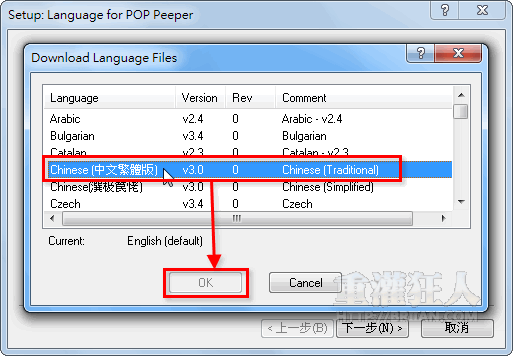
第3步 安裝好軟體後,第一次使用時會出現一個「精靈:新建帳號」的視窗,請依照指示設定你要用的Email帳號、密碼。
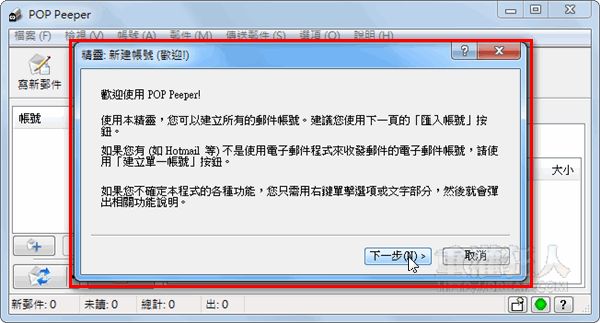
第4步 設定好Email帳號之後,我們可以按視窗左下角的「檢查郵件」按鈕,然後瀏覽目前信箱中有哪些郵件。如果想新增其他Email帳號,請按一下左下角的「新建帳號」按鈕,新增其他帳號。
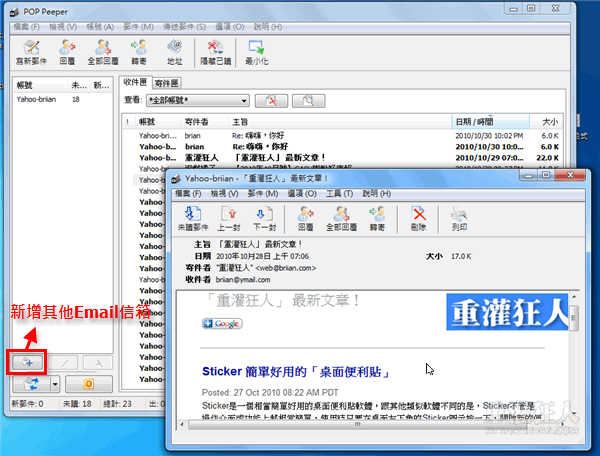
第5步 如果你希望收到新Email時可以在桌面右下角跳出通知視窗提醒我們,請在設定好帳號之後,依序按下「選項」→「設定選項...」。
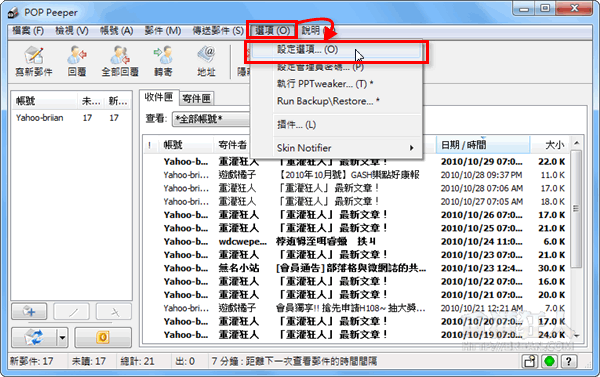
第6步 然後在「通知」頁面中勾選「Display tray icon balloon tip」,再按「確定」按鈕。
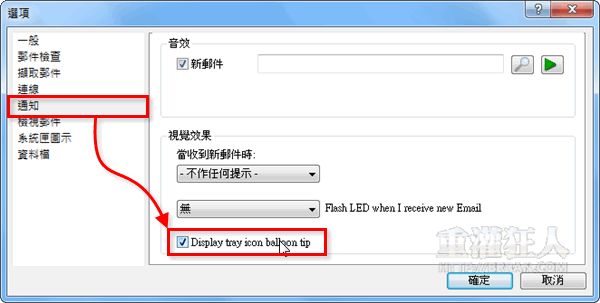
第7步 設定好之後,當某個Email帳號收到新郵件時,桌面右下角會自動跳出如下圖的提示訊息,我們只要再開啟POP Peeper視窗便可即時瀏覽新郵件或回信。
延伸閱讀: